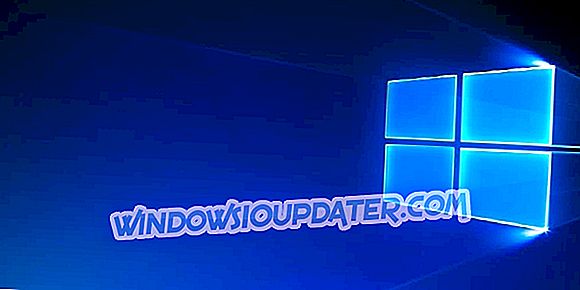Како да закачите апликације на леву страну Старт менија у оперативном систему Виндовс 10
Брзо приступање често коришћеним апликацијама је важно, тако да ћете их можда хтети да причврстите на траку задатака или на Старт мени.
Ако нисте сигурни како то урадити, наставите читати овај водич. Објаснићемо вам како да прикључите било коју апликацију на леву страну Старт менија у оперативном систему Виндовс 10.
Кораци за повезивање апликација са леве стране Старт менија
Команда Пин то Старт доступна је у претходним верзијама оперативног система Виндовс, али сада ради мало другачије. Ако користите команду Пин то Старт, она ће вашу апликацију причврстити на десну страну Старт менија, а не на лево - као у претходним верзијама оперативног система Виндовс.
На пример, ако покушате да пређете на листу "Све апликације", а затим покушате да повучете и испустите апликацију на леву страну Старт менија, нећете моћи. Ваша листа апликација ће бити замењена листом "Све апликације".
Као што видите, то може бити помало фрустрирајуће, али не морате бринути, јер постоји неколико рјешења која можете испробати.
Корак 1 - Повуците апликацију натраг на почетни попис Старт Мену
- Отворите Старт Мену и идите до Алл аппс.
- У одељку Све апликације пронађите апликацију коју желите да причврстите на леву страну Старт менија.
- Кликните и држите леви тастер миша и превуците жељену апликацију на дугме Назад на дну Старт менија.
- Не отпуштајте леви тастер миша и сачекајте неколико секунди док вас Бацк тастер не одведе на претходну листу.
- Сада отпустите леви тастер миша и испустите апликацију тамо где желите.

Корак 2 - Померите апликацију са десне стране на леву страну Старт менија
- Отворите листу свих апликација и пронађите жељену апликацију.
- Кликните десним тастером миша на жељену апликацију и изаберите опцију Пин то Старт. Ваша апликација би требало да буде прикачена на десну страну Старт менија.

- Сада, пронађите вашу прикачену апликацију на десној страни и повуците је и спустите на леву страну Старт менија.

То је то, сада знате како да поставите било коју апликацију или фолдер у Старт Мену. Ако имате било какве коментаре, или можда знате други начин да закачите апликације у Старт Мену, само потражите коментаре испод.
Ажурирање : све методе за додавање апликација на лијеву страну изборника Старт Мену које ћете наћи на Интернету више не раде. Тренутно не постоји 'лева страна Старт менија'.
Заиста, у време писања, горе описане методе су функционисале. Међутим, Мицрософт је представио нове верзије Виндовс 10 ОС које више не подржавају подешавање.
РЕЛАТЕД ПОСТС ТО ЦХЕЦК ОУТ: \ т
- Фик: Старт Мену не ради у оперативном систему Виндовс 10
- Фулл Фик: Старт Мену нестаје у Виндовс 10, 8.1 и 7
- Сада можете да групишете плочице Почетног менија у фасцикле у оперативном систему Виндовс 10
Напомена уредника: Овај пост је првобитно објављен у новембру 2015. године и од тада је ажуриран због свежине и тачности.